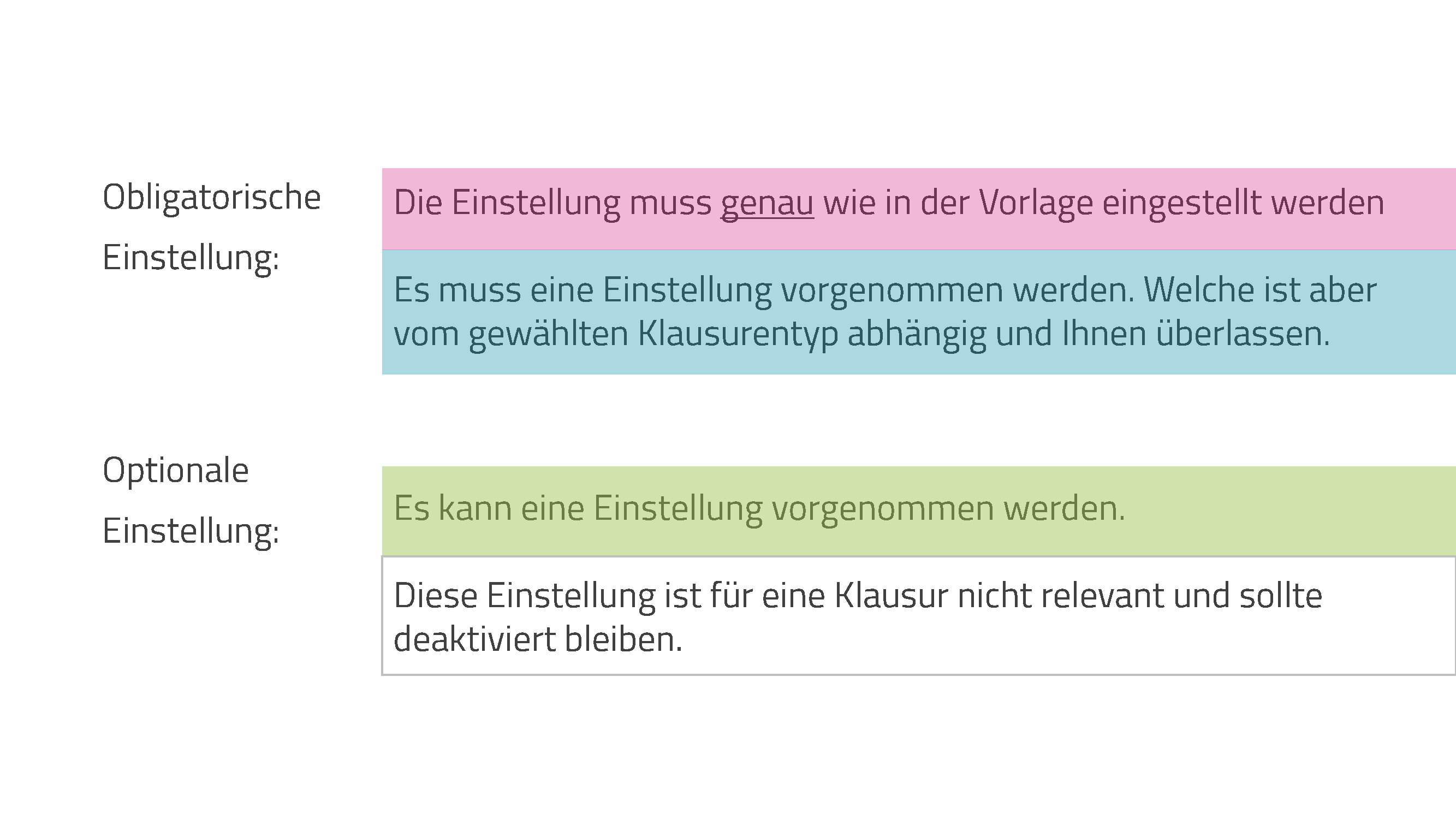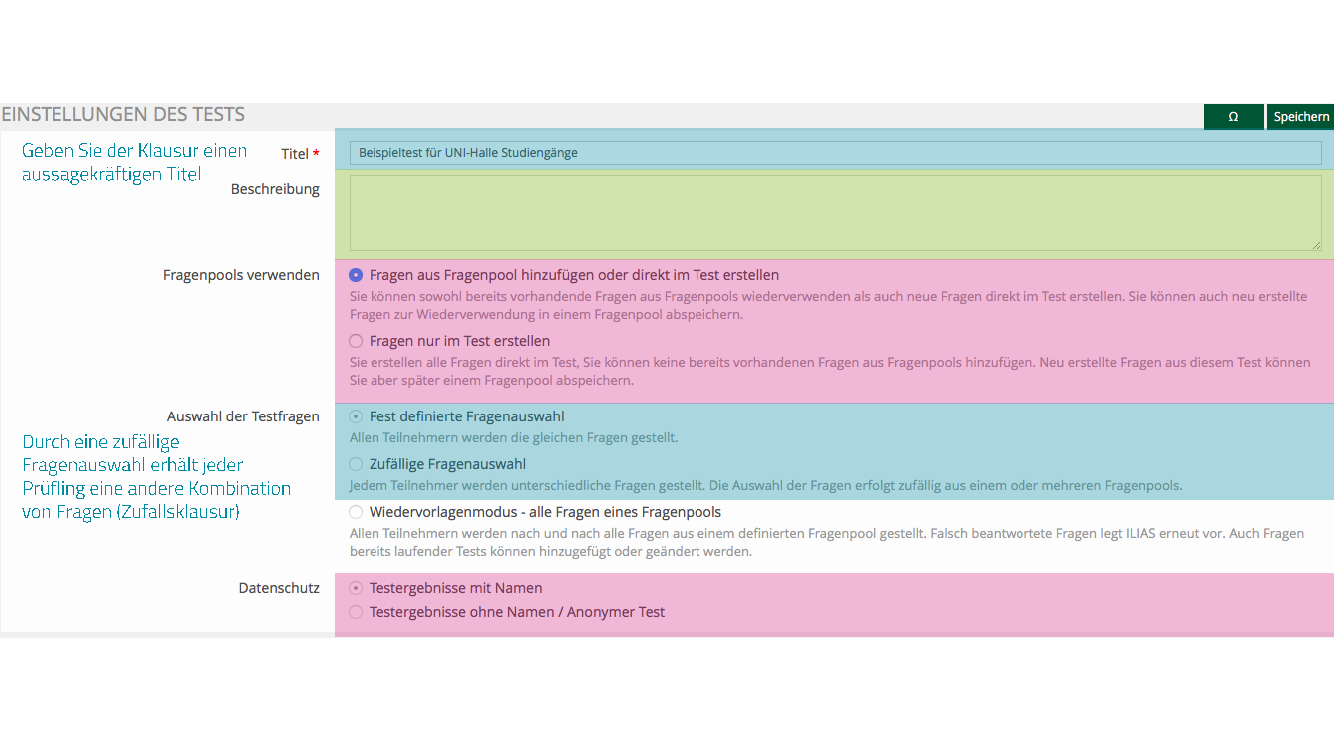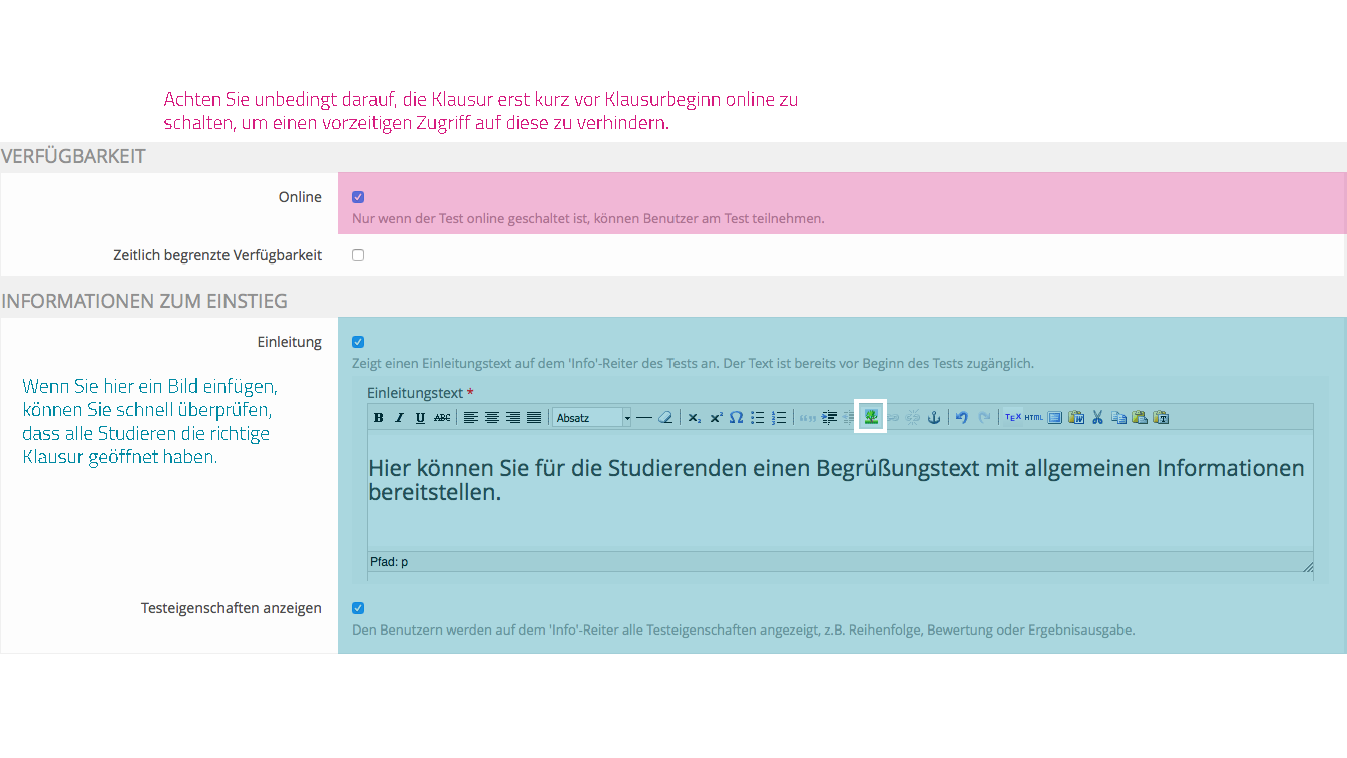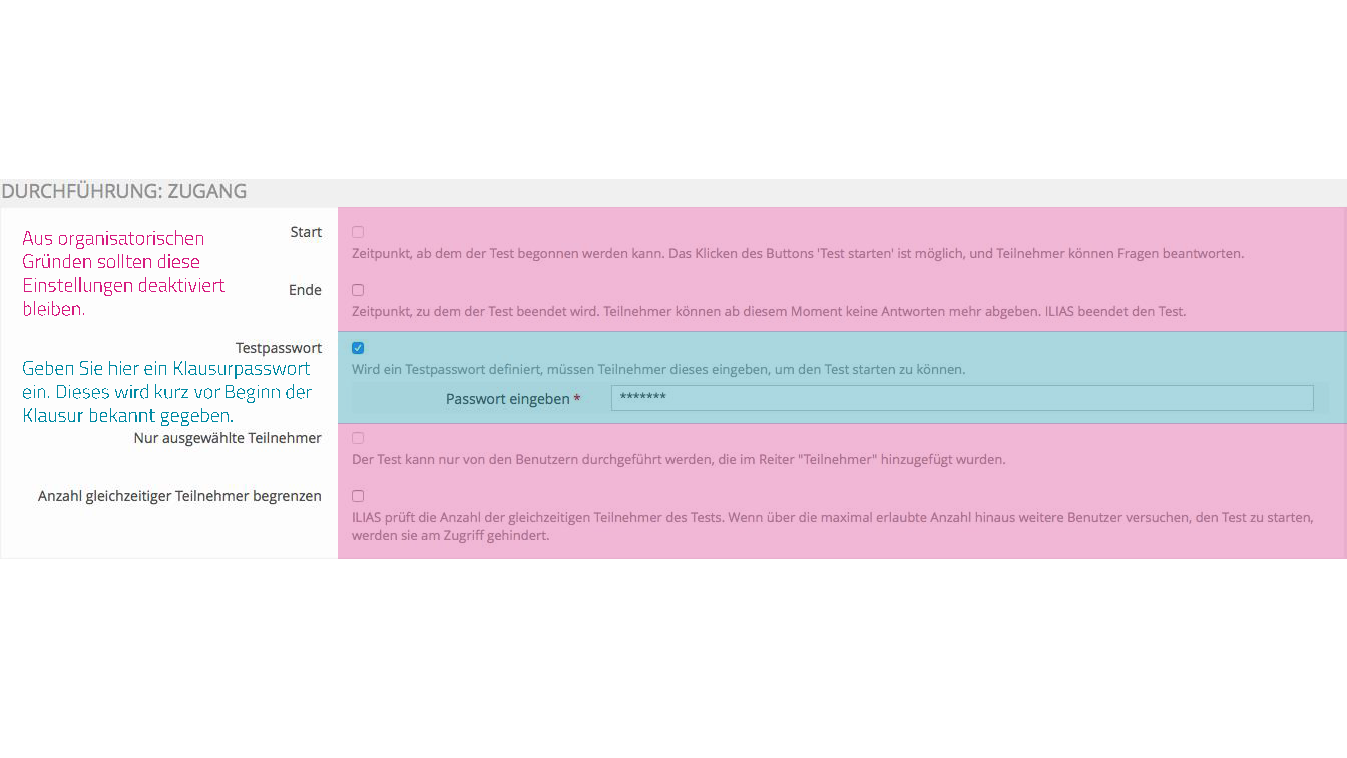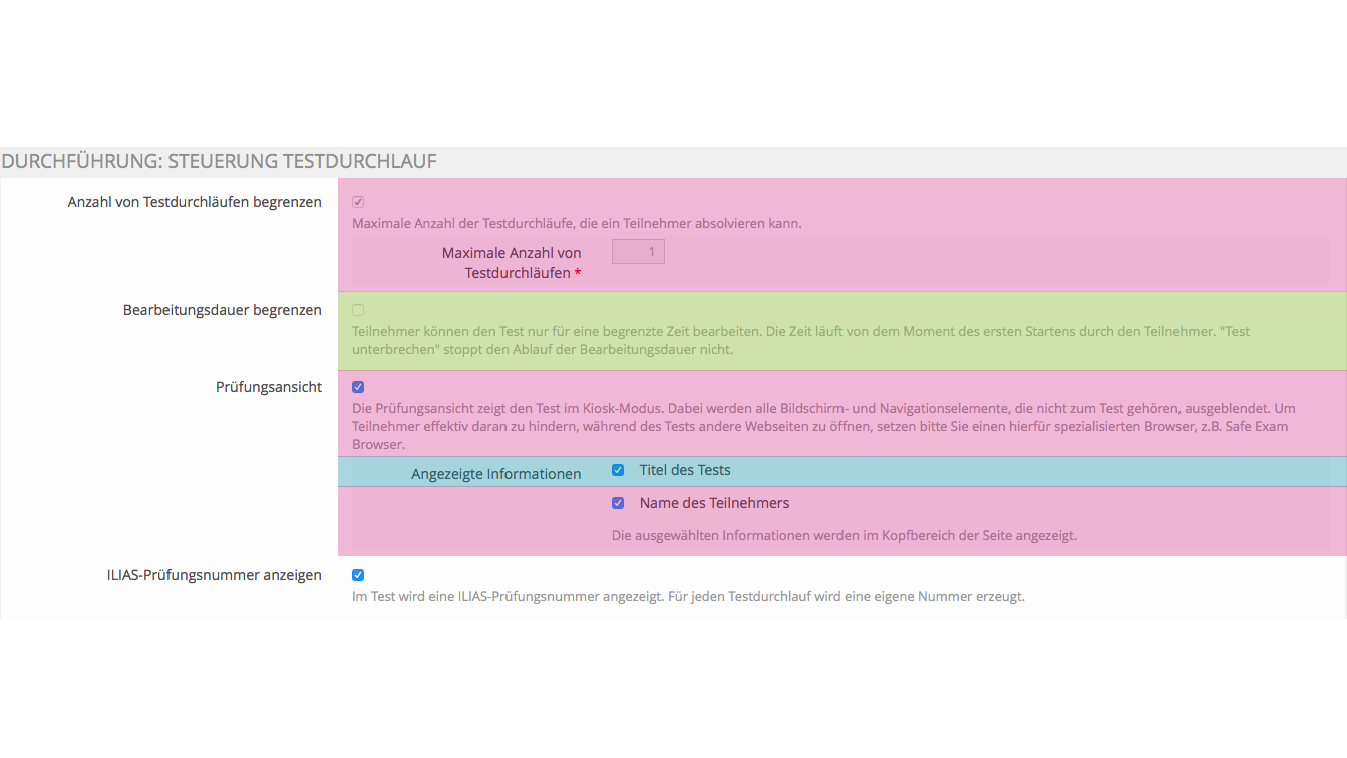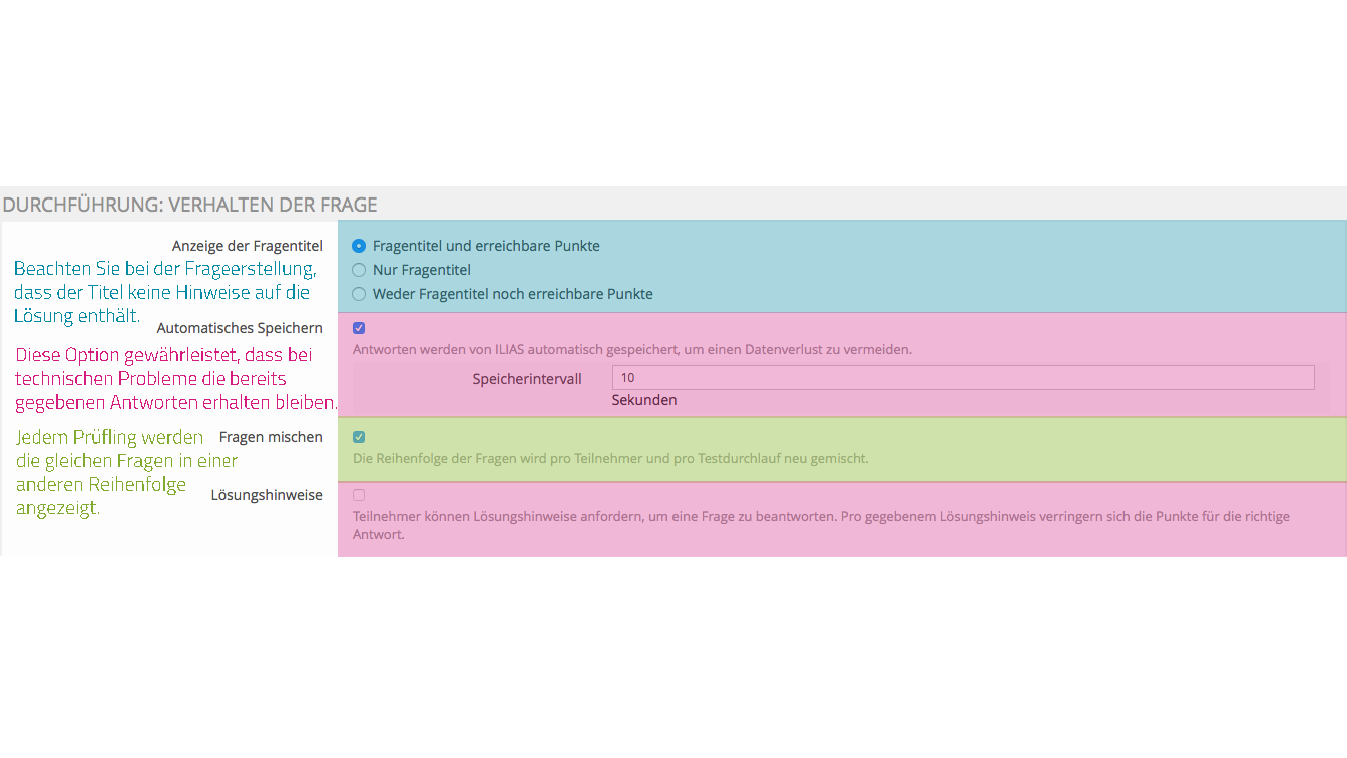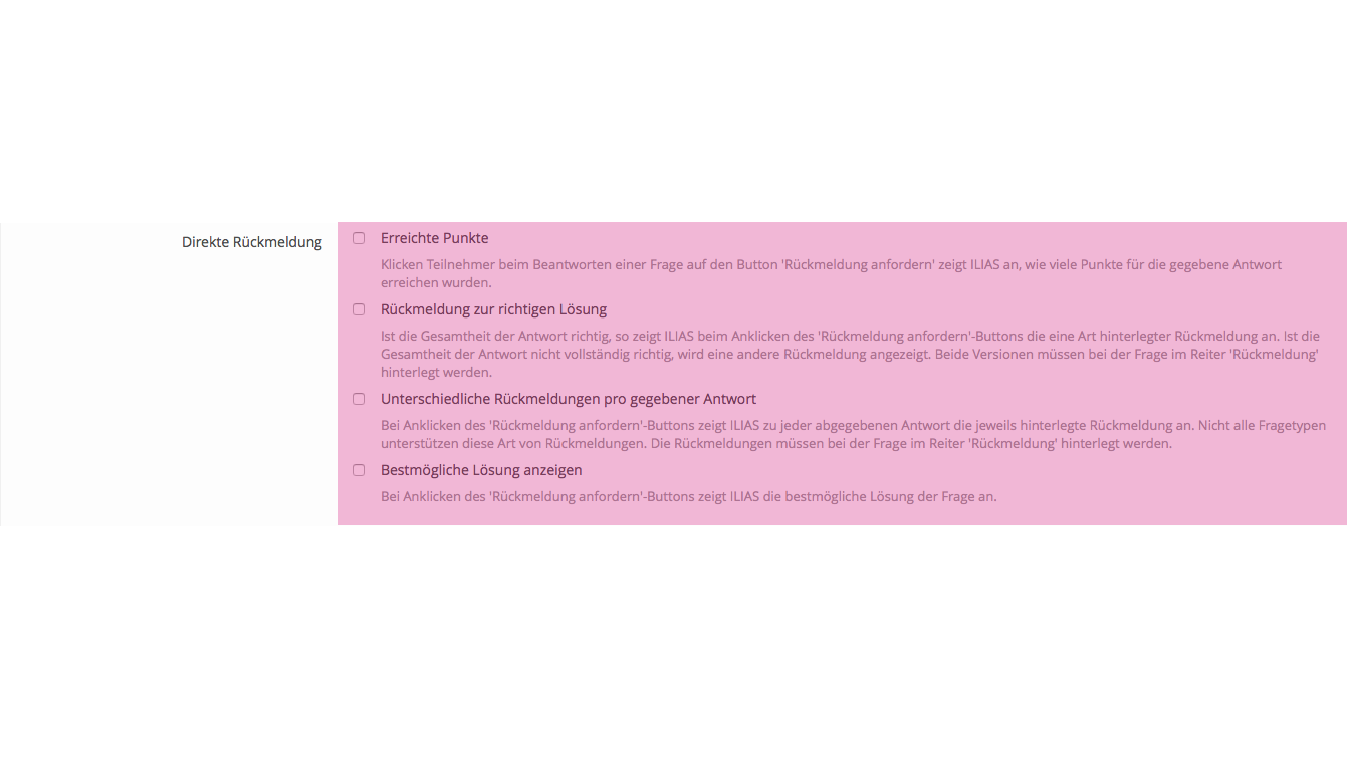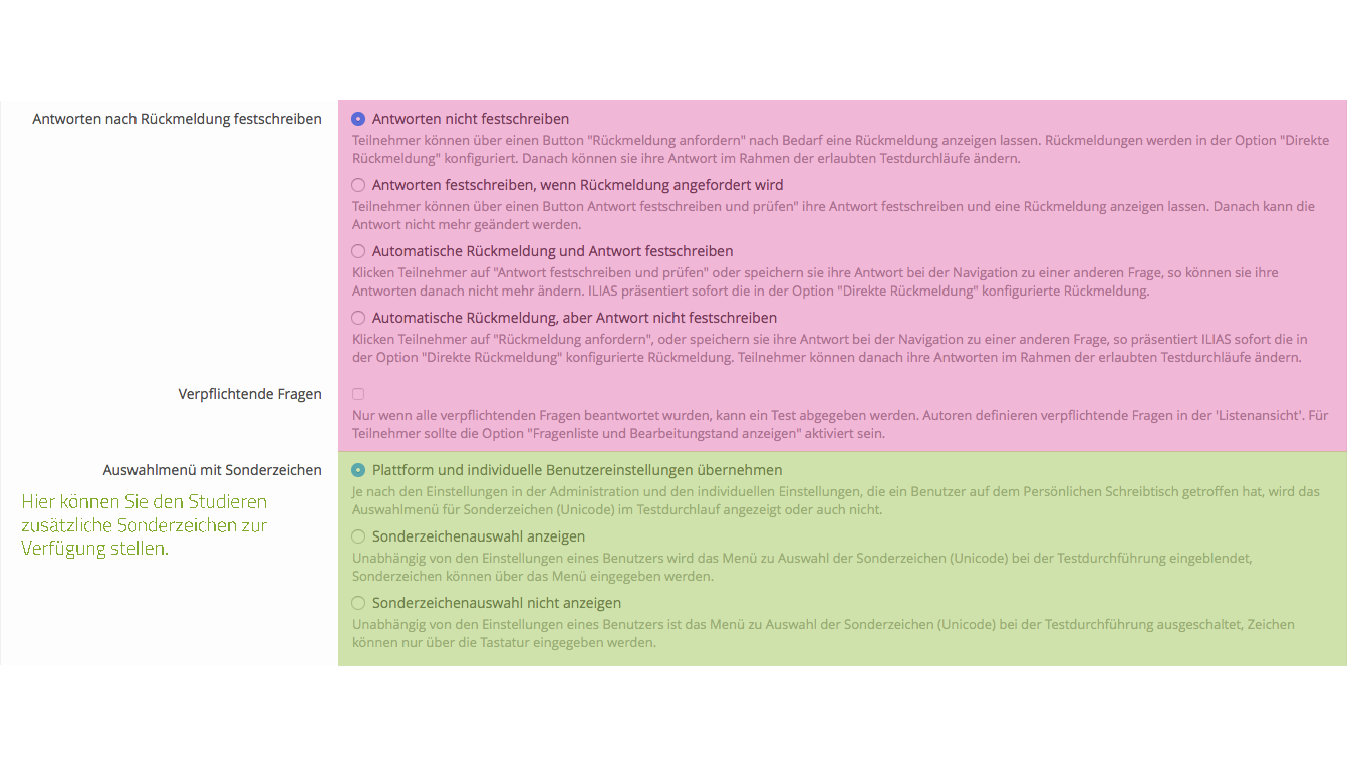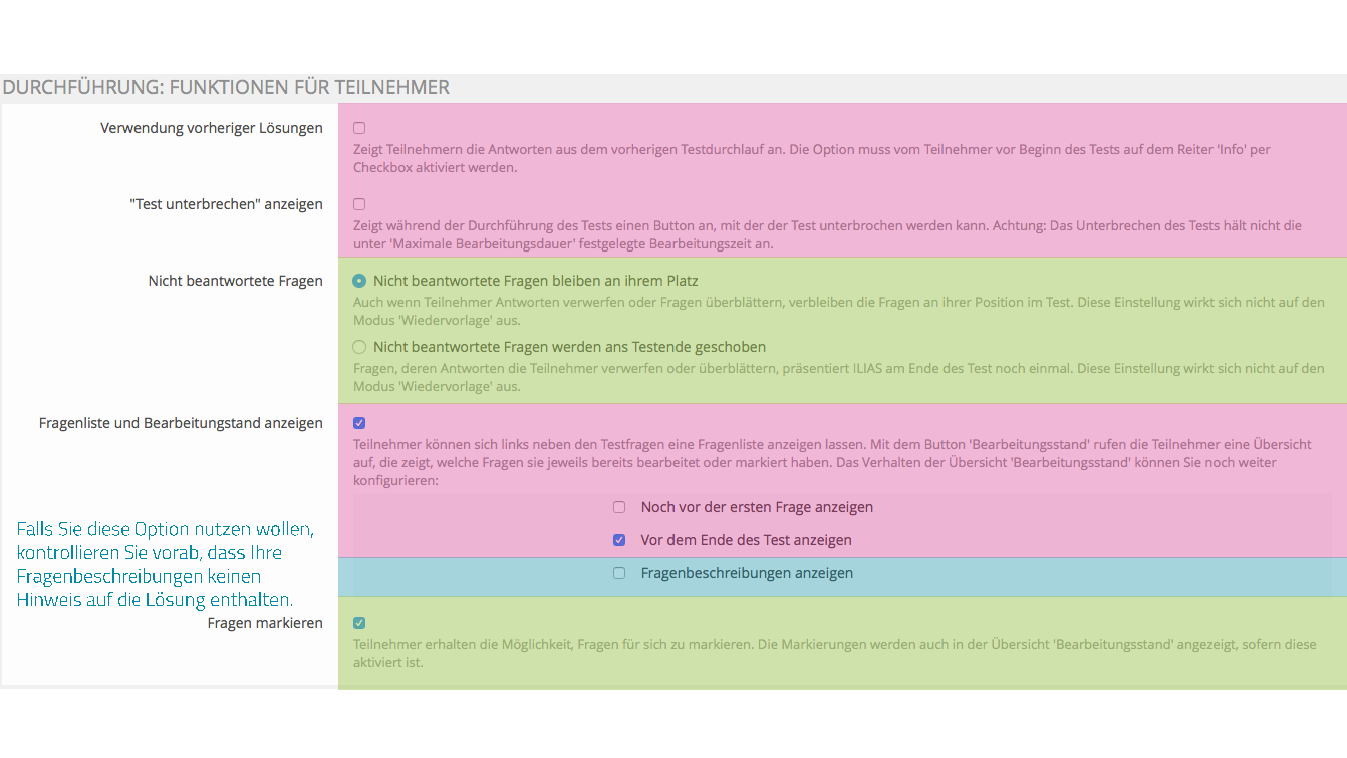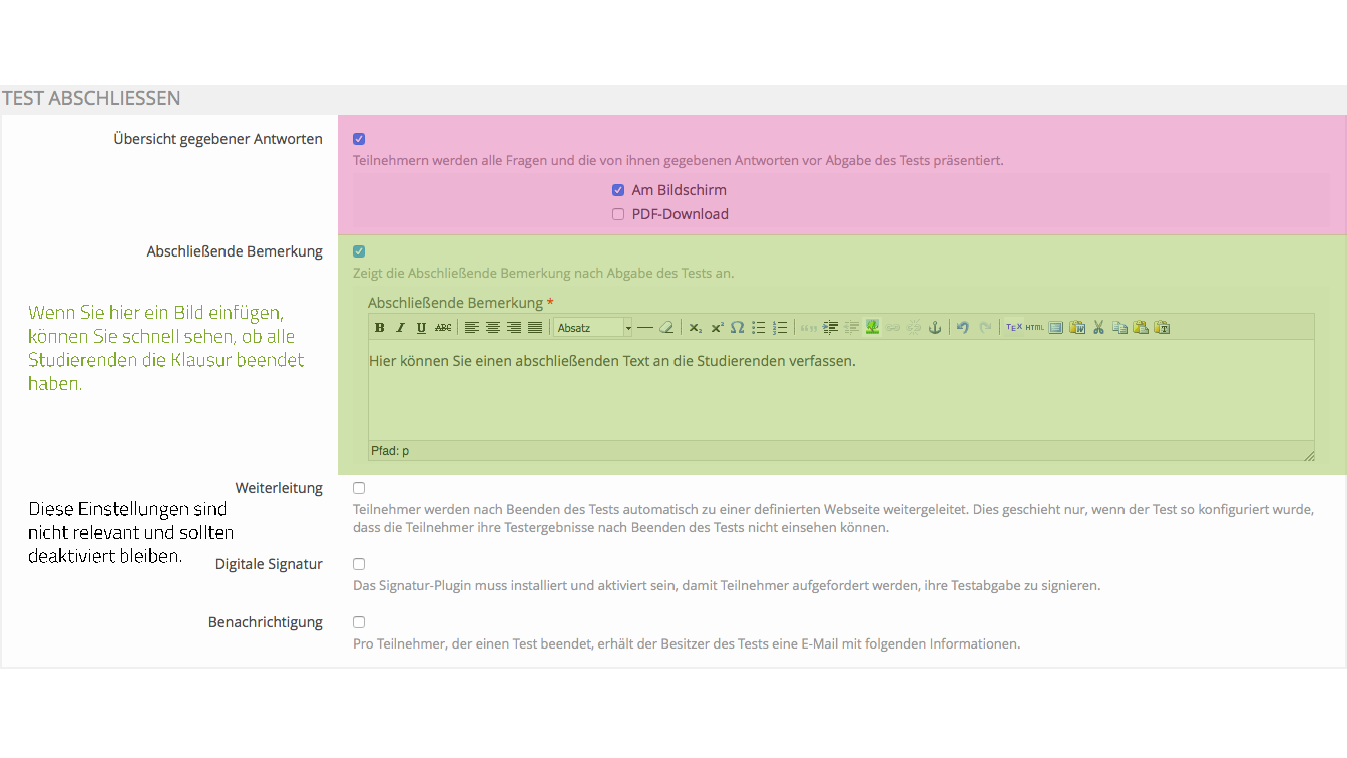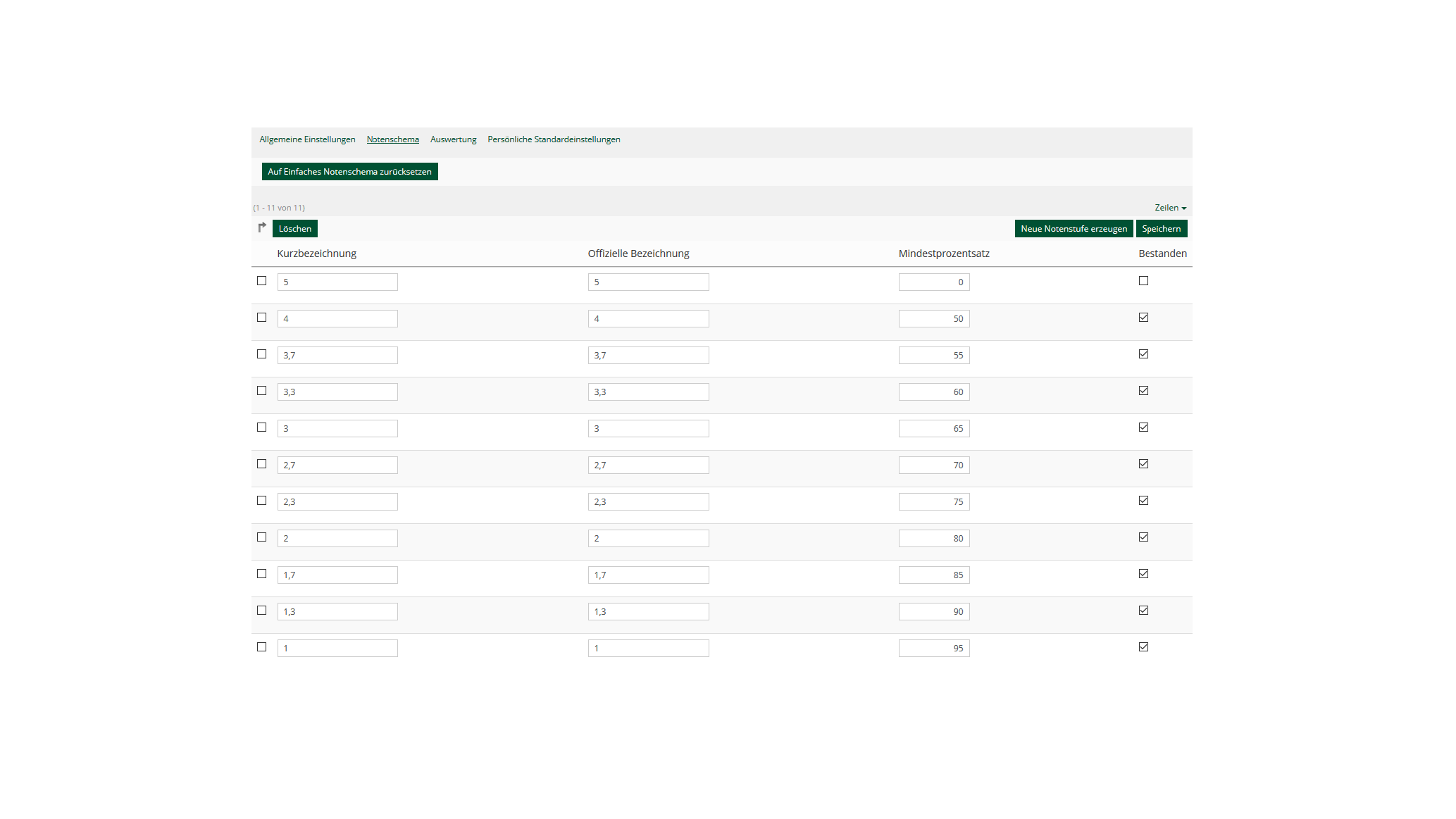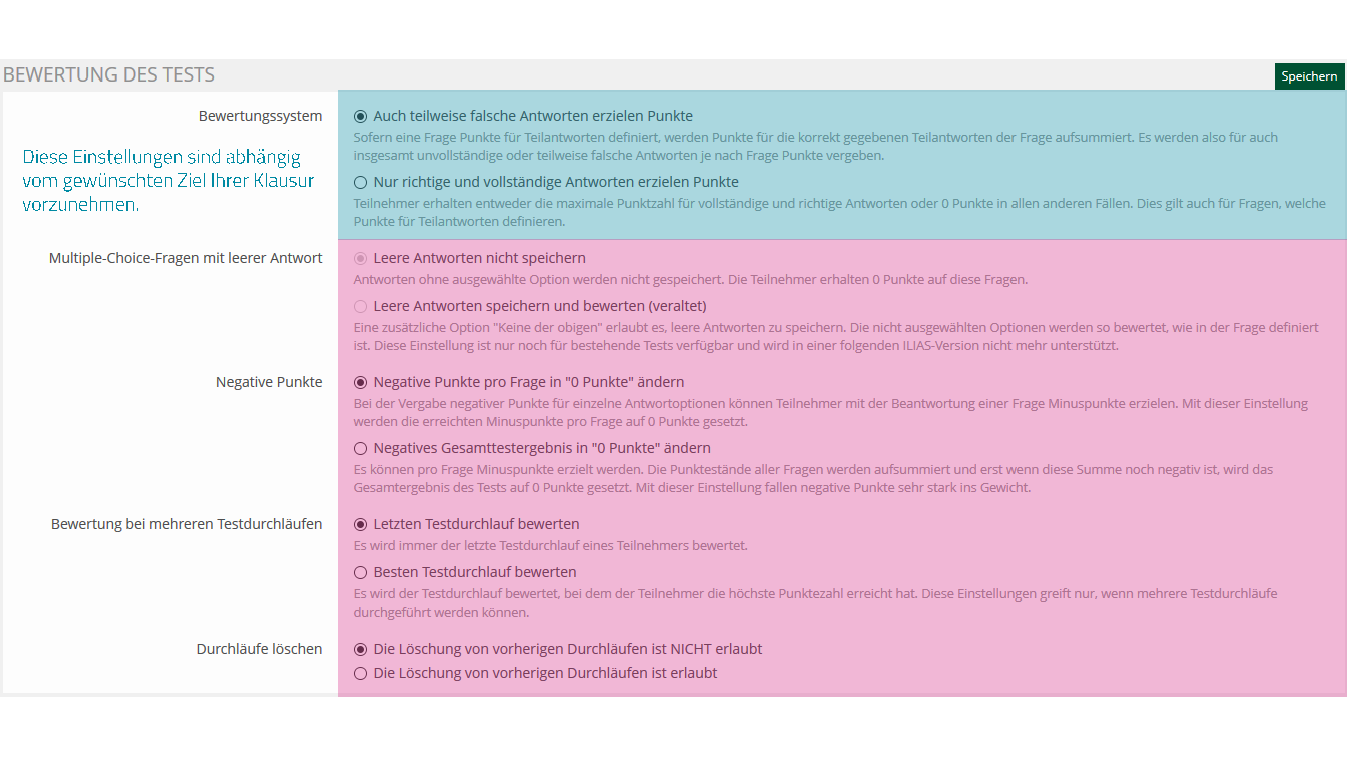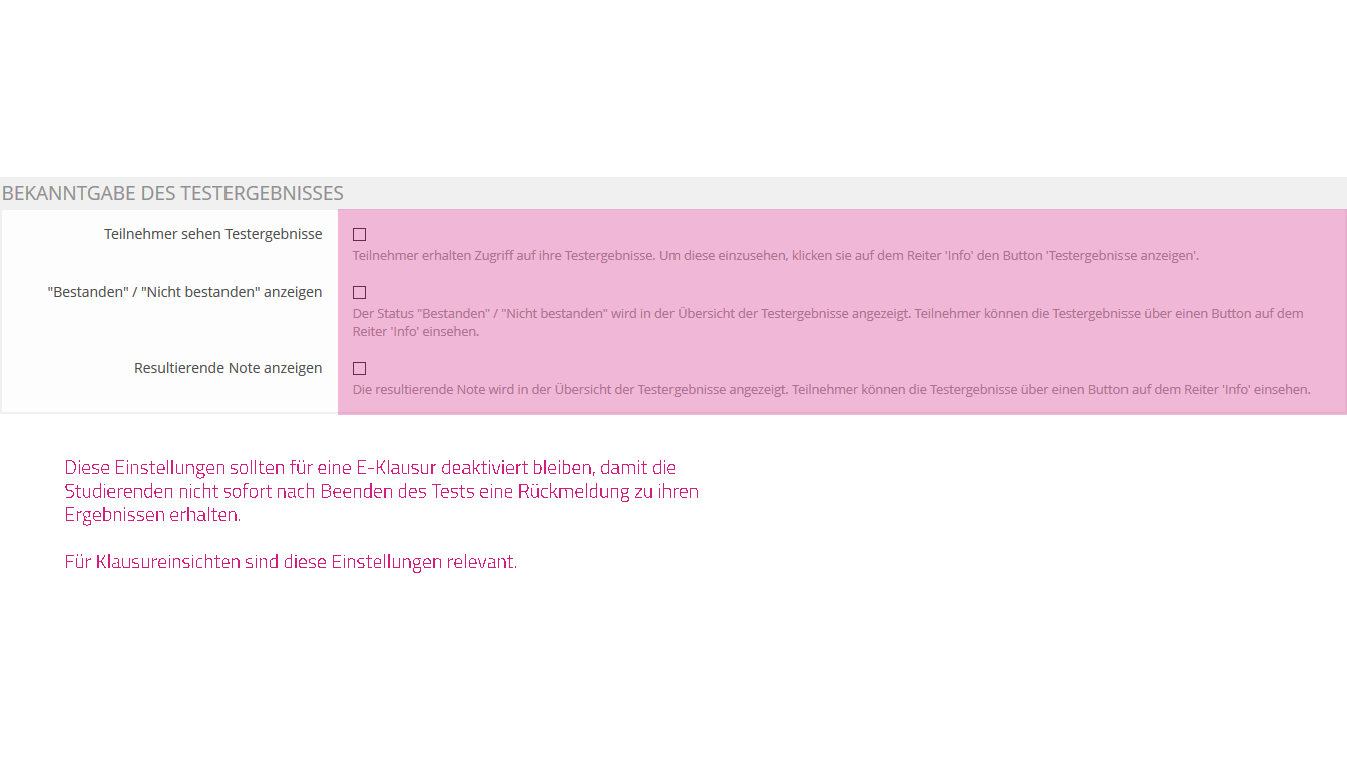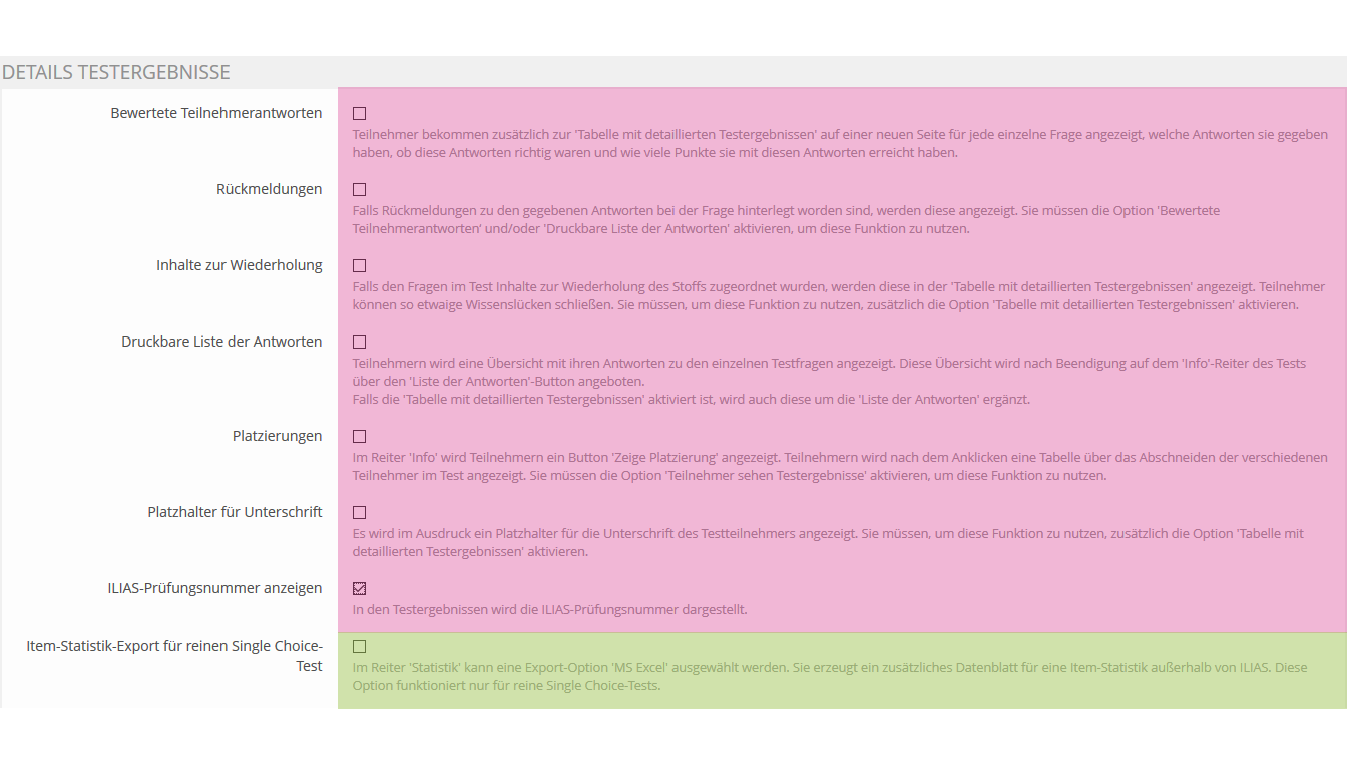Keine Bearbeitungszusammenfassung |
Keine Bearbeitungszusammenfassung |
||
| Zeile 26: | Zeile 26: | ||
[[Datei:Klausureinstellungen ILIAS Export Seite 05.png|800px|thumb|left|Allgemeine Einstellungen]] | [[Datei:Klausureinstellungen ILIAS Export Seite 05.png|800px|thumb|left|Allgemeine Einstellungen]] | ||
<br> | |||
<br> | |||
<br> | |||
<br> | |||
Geben Sie der Klausur einen aussagekräftigen Titel. | Geben Sie der Klausur einen aussagekräftigen Titel. | ||
<br> | |||
<br> | |||
<br> | |||
<br> | |||
<br> | |||
<br> | |||
<br> | |||
<br> | |||
<br> | |||
Durch eine zufällige Fragenauswahl erhält jeder Prüfling eine andere Kombination von Fragen (Zufallsklausur). | Durch eine zufällige Fragenauswahl erhält jeder Prüfling eine andere Kombination von Fragen (Zufallsklausur). | ||
| Zeile 37: | Zeile 45: | ||
[[Datei:Klausureinstellungen_ILIAS_Export_Seite6_neu_Seite_06.png|800px|thumb|left|Allgemeine Einstellungen]] | [[Datei:Klausureinstellungen_ILIAS_Export_Seite6_neu_Seite_06.png|800px|thumb|left|Allgemeine Einstellungen]] | ||
<br> | |||
<br> | |||
<br> | |||
<br> | |||
<br> | |||
<br> | |||
Achten Sie unbedingt darauf, die Klausur erst kurz vor Klausurbeginn online zu schalten, um einen vorzeitigen Zugriff auf diese zu verhindern. | Achten Sie unbedingt darauf, die Klausur erst kurz vor Klausurbeginn online zu schalten, um einen vorzeitigen Zugriff auf diese zu verhindern. | ||
<br> | |||
<br> | |||
<br> | |||
<br> | |||
Wenn Sie hier ein Bild einfügen, können Sie schnell überprüfen, dass alle Studieren die richtige Klausur geöffnet haben. | Wenn Sie hier ein Bild einfügen, können Sie schnell überprüfen, dass alle Studieren die richtige Klausur geöffnet haben. | ||
{{Absatz}} | {{Absatz}} | ||
[[Datei:Klausureinstellungen ILIAS Export Seite 07.png|800px|thumb|left|Allgemeine Einstellungen]] | [[Datei:Klausureinstellungen ILIAS Export Seite 07.png|800px|thumb|left|Allgemeine Einstellungen]] | ||
<br> | |||
<br> | |||
<br> | |||
<br> | |||
<br> | |||
<br> | |||
<br> | |||
Aus organisatorischen Gründen sollten diese Einstellungen deaktiviert bleiben. | Aus organisatorischen Gründen sollten diese Einstellungen deaktiviert bleiben. | ||
<br> | |||
<br> | |||
<br> | |||
Geben Sie hier ein Klausurpasswort ein. Dieses wird kurz vor Beginn der Klausur bekannt gegeben. | Geben Sie hier ein Klausurpasswort ein. Dieses wird kurz vor Beginn der Klausur bekannt gegeben. | ||
{{Absatz}} | {{Absatz}} | ||
| Zeile 54: | Zeile 78: | ||
[[Datei:Klausureinstellungen ILIAS Export Seite 09.png|800px|thumb|left|Allgemeine Einstellungen]] | [[Datei:Klausureinstellungen ILIAS Export Seite 09.png|800px|thumb|left|Allgemeine Einstellungen]] | ||
<br> | |||
<br> | |||
<br> | |||
<br> | |||
<br> | |||
<br> | |||
<br> | |||
Beachten Sie bei der Frageerstellung, dass der Titel keine Hinweise auf die Lösung enthält. | Beachten Sie bei der Frageerstellung, dass der Titel keine Hinweise auf die Lösung enthält. | ||
<br> | |||
<br> | |||
Diese Option gewährleistet, dass bei technischen Probleme die bereits gegebenen Antworten erhalten bleiben. | Diese Option gewährleistet, dass bei technischen Probleme die bereits gegebenen Antworten erhalten bleiben. | ||
<br> | |||
<br> | |||
Jedem Prüfling werden die gleichen Fragen in einer anderen Reihenfolge angezeigt. | Jedem Prüfling werden die gleichen Fragen in einer anderen Reihenfolge angezeigt. | ||
{{Absatz}} | {{Absatz}} | ||
| Zeile 66: | Zeile 98: | ||
[[Datei:Klausureinstellungen ILIAS Export Seite 11.png|800px|thumb|left|Allgemeine Einstellungen]] | [[Datei:Klausureinstellungen ILIAS Export Seite 11.png|800px|thumb|left|Allgemeine Einstellungen]] | ||
<br> | |||
<br> | |||
<br> | |||
<br> | |||
<br> | |||
<br> | |||
<br> | |||
<br> | |||
<br> | |||
<br> | |||
<br> | |||
<br> | |||
<br> | |||
<br> | |||
Hier können Sie den Studieren zusätzliche Sonderzeichen zur Verfügung stellen. | Hier können Sie den Studieren zusätzliche Sonderzeichen zur Verfügung stellen. | ||
{{Absatz}} | {{Absatz}} | ||
[[Datei:Klausureinstellungen ILIAS Export Seite 12.png|800px|thumb|left|Allgemeine Einstellungen]] | [[Datei:Klausureinstellungen ILIAS Export Seite 12.png|800px|thumb|left|Allgemeine Einstellungen]] | ||
<br> | |||
<br> | |||
<br> | |||
<br> | |||
<br> | |||
<br> | |||
<br> | |||
<br> | |||
<br> | |||
<br> | |||
<br> | |||
<br> | |||
<br> | |||
<br> | |||
<br> | |||
<br> | |||
Falls Sie diese Option nutzen wollen, kontrollieren Sie vorab, dass Ihre Fragenbeschreibungen keinen Hinweis auf die Lösung enthalten. | Falls Sie diese Option nutzen wollen, kontrollieren Sie vorab, dass Ihre Fragenbeschreibungen keinen Hinweis auf die Lösung enthalten. | ||
{{Absatz}} | {{Absatz}} | ||
[[Datei:Klausureinstellungen ILIAS Export Seite 13.png|800px|thumb|left|Allgemeine Einstellungen]] | [[Datei:Klausureinstellungen ILIAS Export Seite 13.png|800px|thumb|left|Allgemeine Einstellungen]] | ||
<br> | |||
<br> | |||
<br> | |||
<br> | |||
<br> | |||
<br> | |||
<br> | |||
<br> | |||
Wenn Sie hier ein Bild einfügen, können Sie schnell sehen, ob alle Studierenden die Klausur beendet haben. | Wenn Sie hier ein Bild einfügen, können Sie schnell sehen, ob alle Studierenden die Klausur beendet haben. | ||
<br> | |||
<br> | |||
<br> | |||
<br> | |||
<br> | |||
Diese Einstellungen sind nicht relevant und sollten deaktiviert bleiben. | Diese Einstellungen sind nicht relevant und sollten deaktiviert bleiben. | ||
{{Absatz}} | {{Absatz}} | ||
| Zeile 93: | Zeile 164: | ||
[[Datei:Klausureinstellungen_ILIAS_Export_Auswertung_Seite_16.png|800px|thumb|left|Bewertungseinstellungen]] | [[Datei:Klausureinstellungen_ILIAS_Export_Auswertung_Seite_16.png|800px|thumb|left|Bewertungseinstellungen]] | ||
<br> | |||
<br> | |||
<br> | |||
<br> | |||
Diese Einstellungen sind abhängig vom gewünschten Ziel Ihrer Klausur vorzunehmen. | Diese Einstellungen sind abhängig vom gewünschten Ziel Ihrer Klausur vorzunehmen. | ||
{{Absatz}} | {{Absatz}} | ||
Version vom 11. Juni 2018, 13:05 Uhr
In der Klausurplattform ILIAS können in einem Test folgende Einstellungen vorgenommen werden:
Sie haben die Möglichkeit, Klausureinstellungen für zukünftige Prüfungen zu speichern. Hierdurch können Sie unnötige Arbeitszeit und Flüchtigkeitsfehler vermeiden.
Einige Einstellungsoptionen sind für eine E-Klausur zwingend notwendig und müssen wie in dieser Vorlage vorgenommen werden. Andere sind an den gewünschten Klausurentyp anzupassen. Es wird zwischen obligatorischen und optionalen Einstellungen unterschieden und dabei folgende farbliche Markierungen genutzt:
Allgemeine Einstellungen
Geben Sie der Klausur einen aussagekräftigen Titel.
Durch eine zufällige Fragenauswahl erhält jeder Prüfling eine andere Kombination von Fragen (Zufallsklausur).
Achten Sie unbedingt darauf, die Klausur erst kurz vor Klausurbeginn online zu schalten, um einen vorzeitigen Zugriff auf diese zu verhindern.
Wenn Sie hier ein Bild einfügen, können Sie schnell überprüfen, dass alle Studieren die richtige Klausur geöffnet haben.
Aus organisatorischen Gründen sollten diese Einstellungen deaktiviert bleiben.
Geben Sie hier ein Klausurpasswort ein. Dieses wird kurz vor Beginn der Klausur bekannt gegeben.
Beachten Sie bei der Frageerstellung, dass der Titel keine Hinweise auf die Lösung enthält.
Diese Option gewährleistet, dass bei technischen Probleme die bereits gegebenen Antworten erhalten bleiben.
Jedem Prüfling werden die gleichen Fragen in einer anderen Reihenfolge angezeigt.
Hier können Sie den Studieren zusätzliche Sonderzeichen zur Verfügung stellen.
Falls Sie diese Option nutzen wollen, kontrollieren Sie vorab, dass Ihre Fragenbeschreibungen keinen Hinweis auf die Lösung enthalten.
Wenn Sie hier ein Bild einfügen, können Sie schnell sehen, ob alle Studierenden die Klausur beendet haben.
Diese Einstellungen sind nicht relevant und sollten deaktiviert bleiben.
Notenschema
Damit der Test automatisch ausgewertet werden kann, sollten Sie zuvor ein Notenschema festlegen.
Auswertung
Diese Einstellungen sind abhängig vom gewünschten Ziel Ihrer Klausur vorzunehmen.
Diese Einstellungen sollten für eine E-Klausur deaktiviert bleiben, damit die Studierenden nicht sofort nach Beenden des Tests eine Rückmeldung zu ihren Ergebnissen erhalten.
Für Klausureinsichten sind diese Einstellungen relevant.